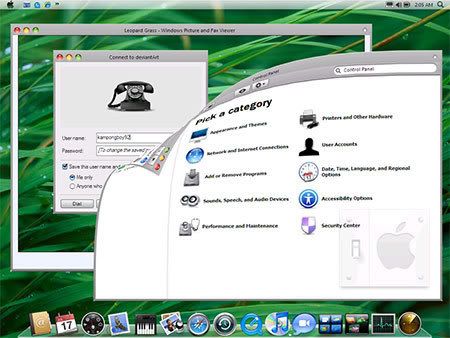Ubuntu 10.10 Maverick Meerkat è l’attuale versione del sistema operativo Ubuntu distribuita, dal 10 ottobre 2010. Per chi non lo sapesse, Ubuntu è un sistema operativo Linux nato nel 2004, basato su Debian, orientato all’utilizzo desktop e alla facilità di utilizzo.
Ubuntu 10.10 Maverick Meerkat è l’attuale versione del sistema operativo Ubuntu distribuita, dal 10 ottobre 2010. Per chi non lo sapesse, Ubuntu è un sistema operativo Linux nato nel 2004, basato su Debian, orientato all’utilizzo desktop e alla facilità di utilizzo.
In questo articolo vedremo come aggiornare, con una semplice procedura, Ubuntu 10.04 a Ubuntu 10.10.
Note importanti prima dell’aggiornamento:
- fate un backup un completo di tutti i vostri dati: non vi è alcuna garanzia che tutti andrà bene!
- applicate tutti gli aggiornamenti per Ubuntu 10.04 LTS.
Procedura da seguire:
- premere Alt + F2 e digitate “update-manager -d” (senza le virgolette) nella casella di comando
- ora si dovrebbe avviare l’Update Manager e in alto dovreste trovare la scritta “New distribution release 10.10 is available” o, se avete la versione italiana, “E’ disponibile il nuovo rilascio 10.10 della distribuzione”;
- cliccate su Upgrade (versione in inglese) o Esegui avanzamento (versione in italiano) e poi, per conferma, di nuovo nella finestra che si aprirà a seguire;
- inserite la password di amministrazione;
- confermate l’avanzamento di versione quando si aprirà la finestra popup;
- aspettate con pazienza che l’aggiornamento sia completo!
Verificare che l’upgrade sia andato a buon fine:
Potete verificare che l’aggiornamento sia andato a buon fine con il comando (da eseguire sul Terminale):
sudo lsb_release -a
e accertandovi che, alla voce Release, ci sia 10.10.
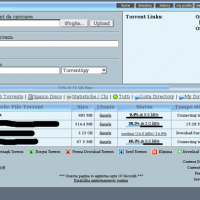
 Dopo tanta attesa, ieri è stata rilasciata la nuova
Dopo tanta attesa, ieri è stata rilasciata la nuova